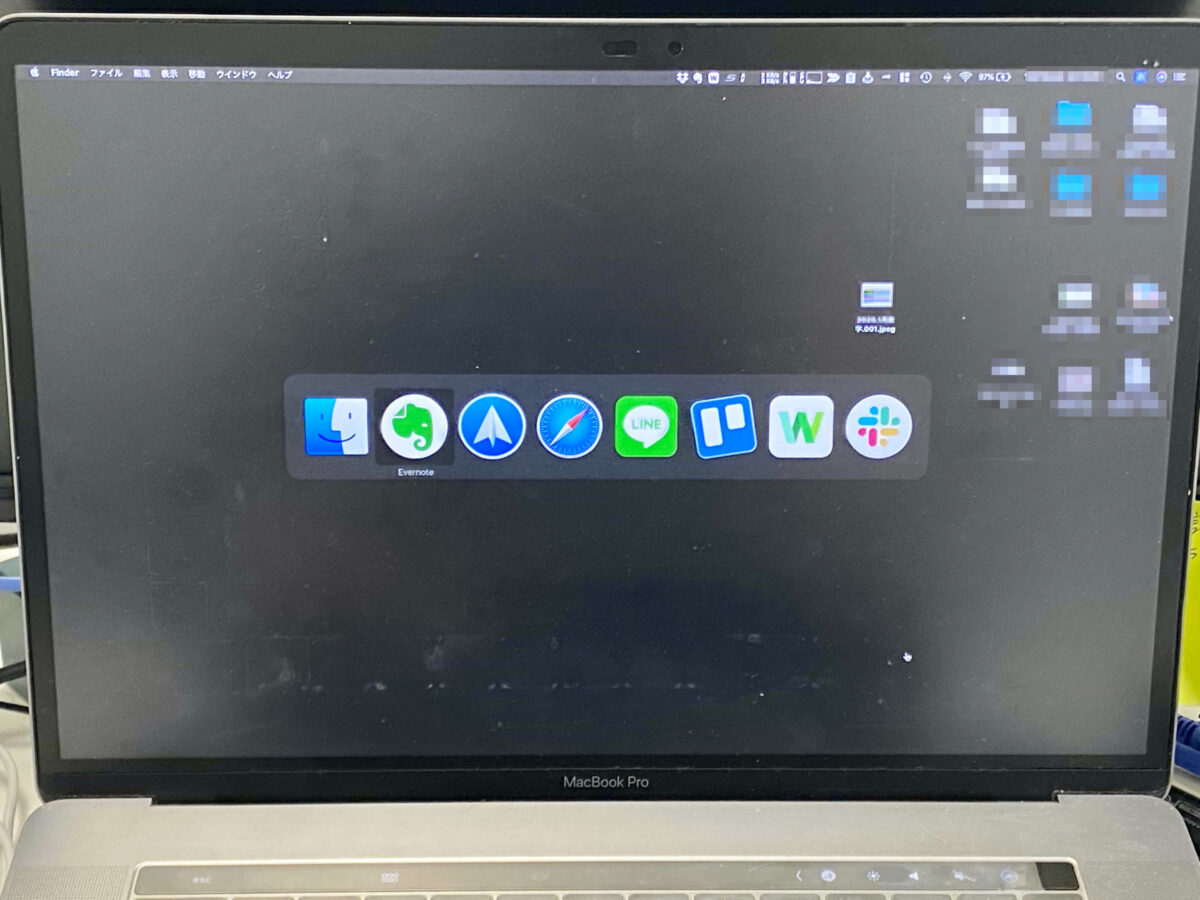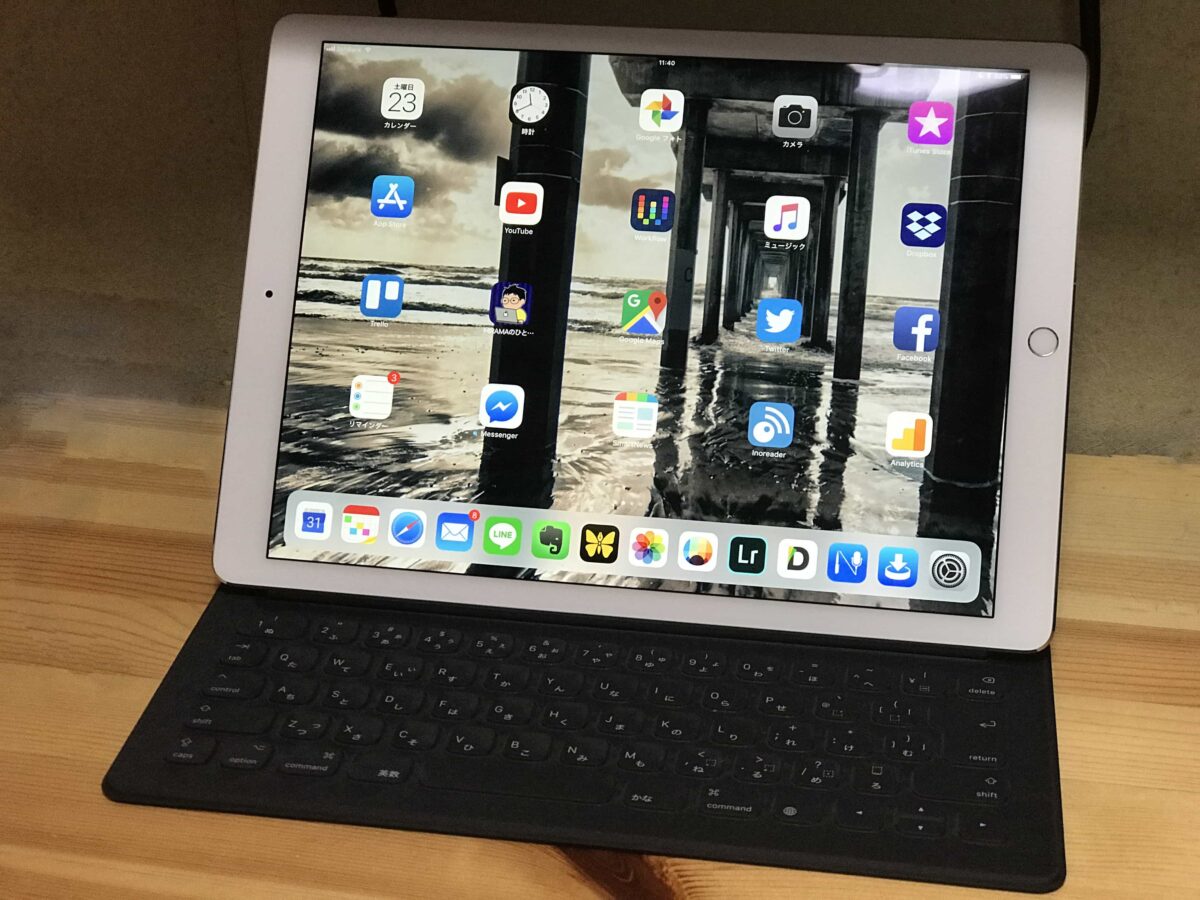ブログや仕事を行うときは基本的に15インチ MacBook Proで作業を行います
ただ自宅では場所を選ばないiPadで出来る作業をすることもあるんです
iPadで複数のアプリを立ち上げて使うんですよね〜
そのアプリ切り替えるときに皆さんはどうやっていますか?
気づけばMacのようにアプリの切り替えができるようになったのでちょっこと紹介します
その前に!Macのアプリ切り替えを復習する
Macの場合、起動アプリを切り替えるときは
[⌘(コマンド)]+[Tab]です
これで好きなアプリにカーソル合わせてボタンを[⌘(コマンド)]を話すことによってアプリの切り替えができます
ちなみに逆方向へカーソルを動かしたいときは
[⌘(コマンド)]+[⇧(Shift)]+[Tab]です
これを応用してアプリを終了させることもできます
上記の方法で終了させたいアプリを選択したら[⌘(コマンド)]を押したまま[Q]キーを押せばアプリを終了させることもできます
Macを使っていると当たり前のように使っていたアプリ切り替えです。Windowsでも同じようなことができます
Windowsは[Alt]+[Tab]ですね
職場でパソコンを使っている人が多いのにコレを知らない人が多くてビックリました
iPadでもMacと同じようなことができる
iPadでも同じようなことができるんですよね〜
アプリ切り替えもMacと同様で
[⌘(コマンド)]+[Tab]で出来ますし、カーソルを逆方向へと動かしたいなら[⌘(コマンド)]+[⇧(Shift)]+[Tab]で行うことができます
ぼくもこれはもともと知っていた内容だったんですが、アプリの終了もできるんです
しかもMacのショートカットと同じ方法で!
アプリ切り替えの方法は知っていましたが、アプリ終了も出来るのは知らなかった…
最近、iPadを何気に触っていたら[⌘(コマンド)]を押したまま[Q]キーを押すとアプリが終了したので驚いたんですよね〜
1番使っているショートカットキーな気がする
ショートカットキーと言うと、コピペ&ペーストなんかはよく使うかと思いますが、”アプリ切り替えのショートカット”もよく使います
ぼくは多分、1番使っているショートカットキーなんじゃないかな〜
iPadで作業を行うのなら覚えておいて損はないショートカットですよ!
少しでも参考になれば嬉しいです